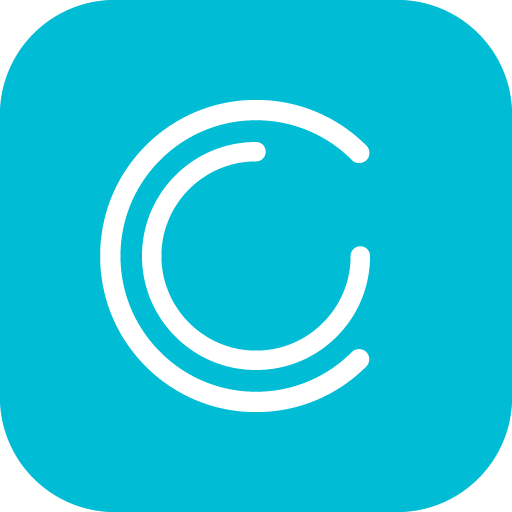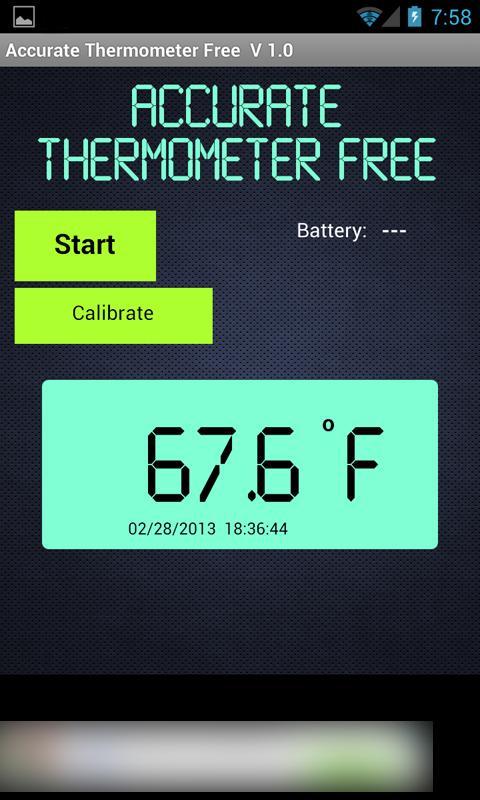
Accurate Thermometer Free mesure la température ambiante à moins de 1 degré C.
« Accurate Thermometer Free » utilise le capteur de température de batterie intégré de vos appareils pour mesurer la température ambiante. L'application ne lit pas simplement la température de la batterie et ne le signale. La température de la batterie dépend, en partie, du courant fourni par la batterie de l'exécution de divers processus sur le périphérique Android, tels que l'écran, le CPU et les capteurs. De plus, la température de la batterie sera également supérieure à la température ambiante si l'appareil est maintenu dans votre main ou conservé dans une poche.
Cette application contourne ces problèmes potentiels en gardant une trace du mouvement et de l'état de l'écran de l'appareil (sur ou hors) à l'aide de ses capteurs intégrés. À partir de ces données, l'application enregistre la température de la batterie que si l'appareil est assis immobile pendant au moins 20 minutes avec l'écran éteint. Il n'est pas nécessaire que vous vous demandiez si votre appareil est assis encore assez longtemps pour une bonne mesure de température. Le « Accurate Thermometer Free » le maintient en arrière-plan et met à jour la température de l'écran lorsque certains critères ont été remplis.
La température affichée est précise à environ 1 degrés centigrades. L'affichage donne également la date et l'heure de la température.
Voici les étapes que vous devez suivre pour obtenir les meilleurs résultats (voir la page d'aide pour des suggestions supplémentaires):
1. Ouvrez « Accurate Thermometer Free ».
2. Appuyez sur le bouton «Démarrer». Utilisez votre appareil Android comme vous le feriez normalement. Vous pouvez exécuter d'autres applications ou endormir l'appareil. Le « Accurate Thermometer Free » continuera à fonctionner en arrière-plan.
3. Pour calibrer « Accurate Thermometer Free », appuyez sur le bouton« Calibrer »au lieu du bouton« Démarrer ». Entrez à la température ambiante lorsque la boîte de modification apparaît. Ensuite, appuyez sur «Go». Vous devriez laisser l'appareil assis sans être perturbé pendant environ une heure. Lorsque vous revenez à un « Accurate Thermometer Free », «Cal» sera affiché si l'étalonnage a réussi. Appuyez sur «Stop».
5. Lorsque vous avez terminé avec les mesures, appuyez sur le bouton «Stop». Cela arrêtera les processus de fond associés à l'application.
Si vous avez des suggestions d'améliorations ou si vous souhaitez simplement partager avec nous votre projet intéressant avec cette application, veuillez nous contacter à [email protected]
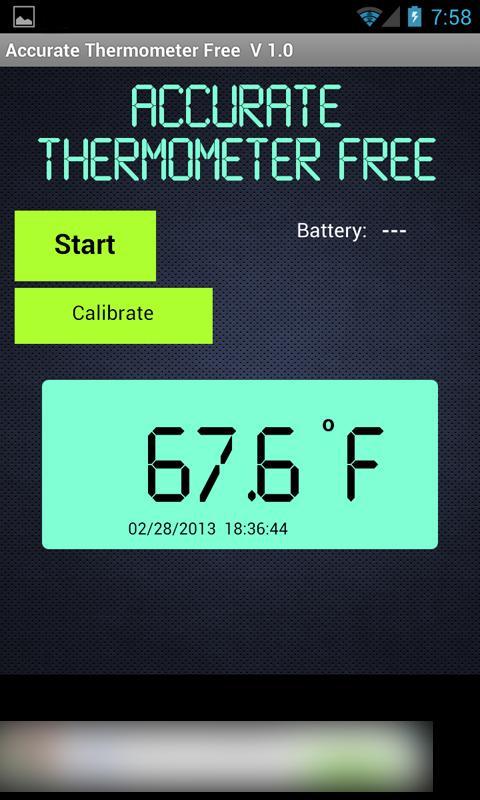
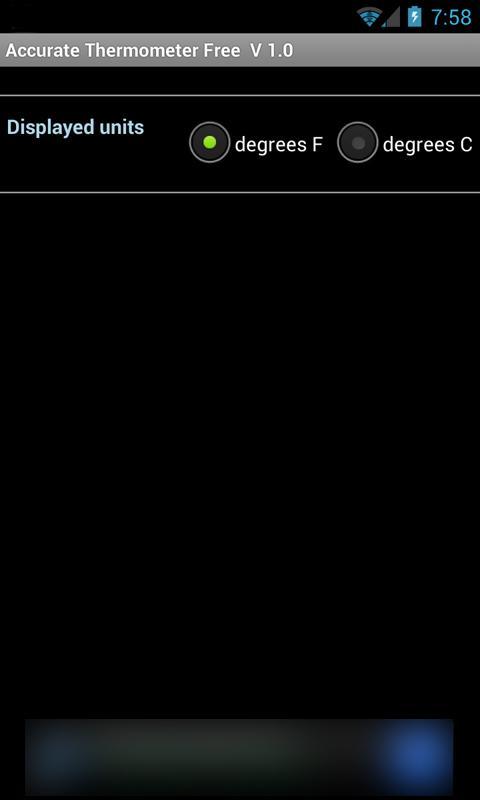
November 6, 2025
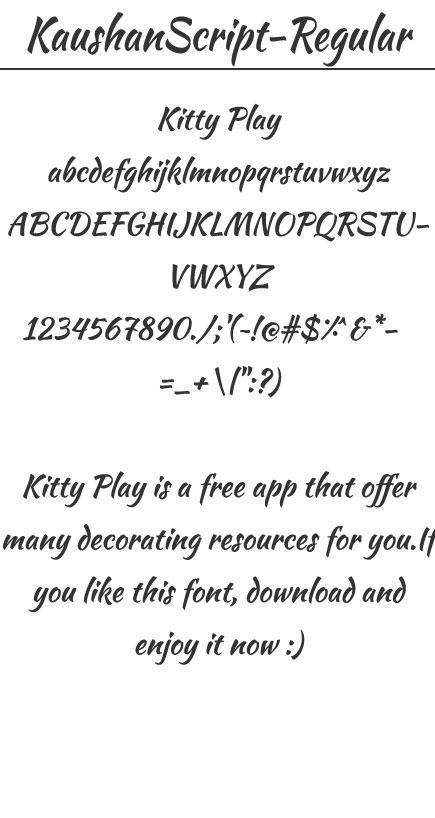
November 6, 2025
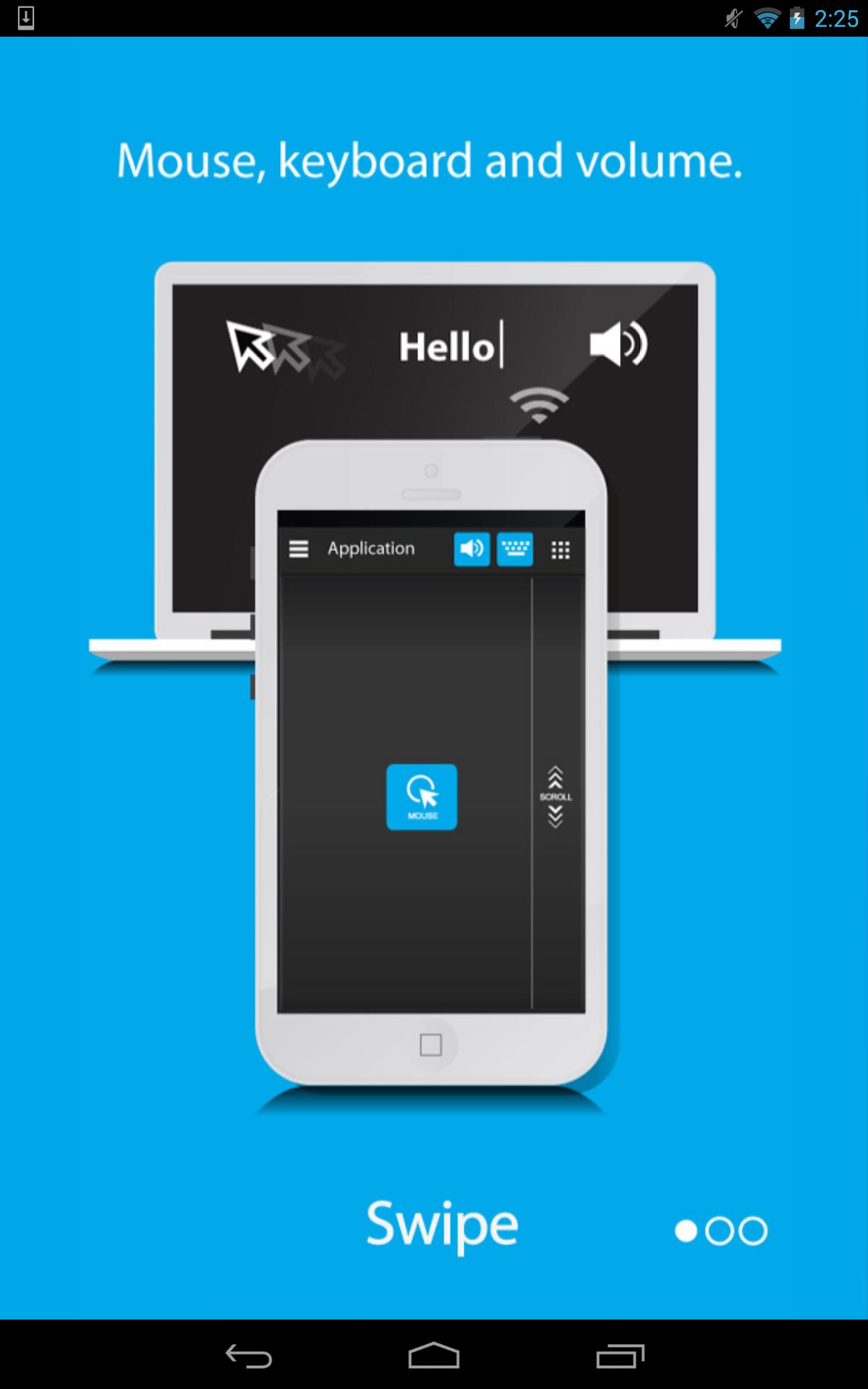
November 6, 2025

November 6, 2025
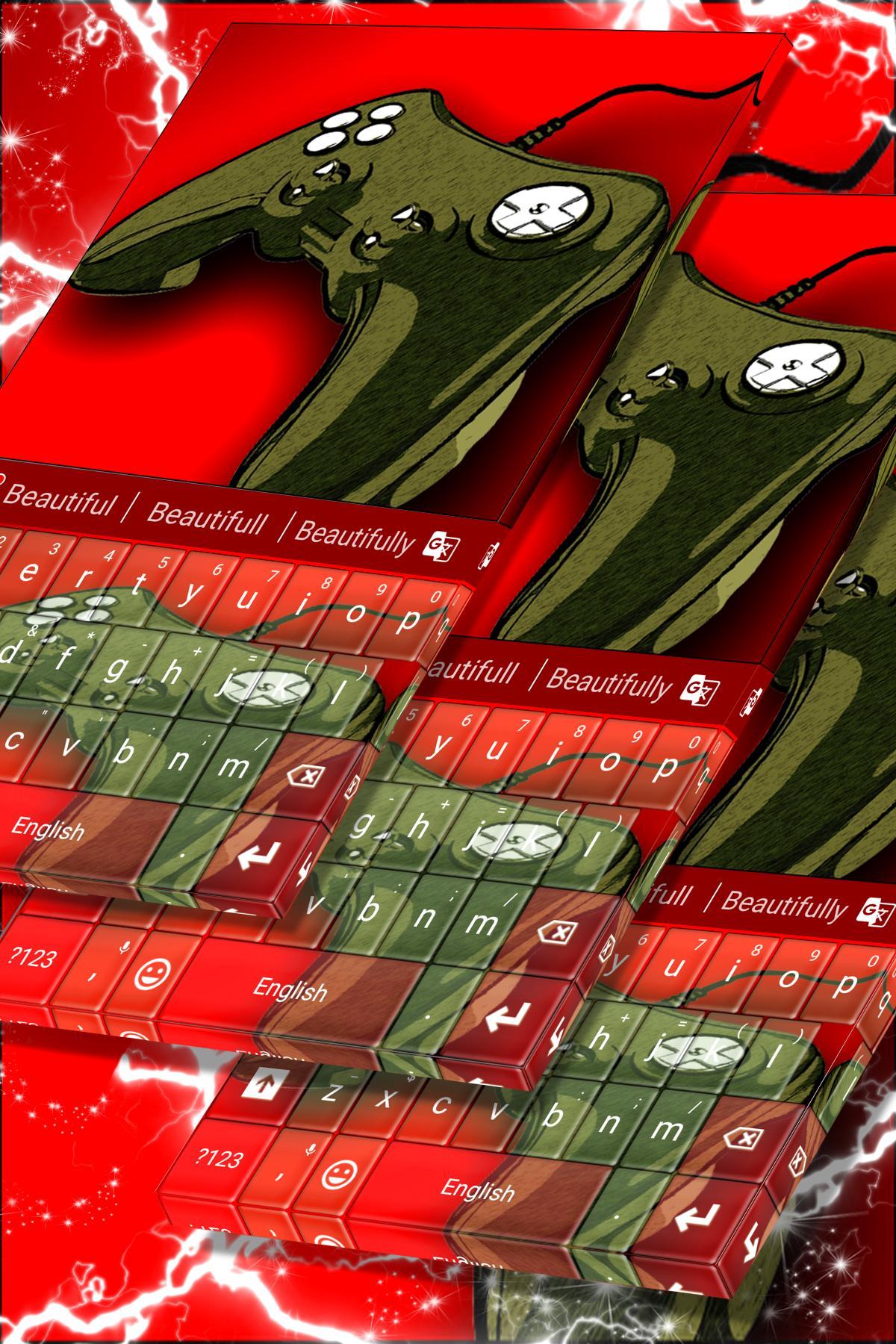
November 5, 2025

November 5, 2025
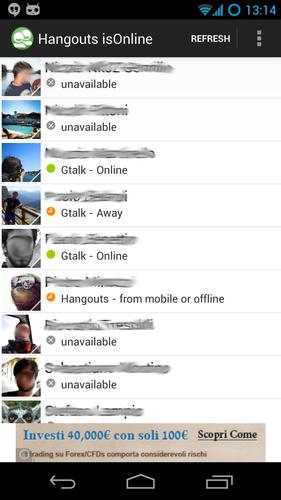
November 5, 2025
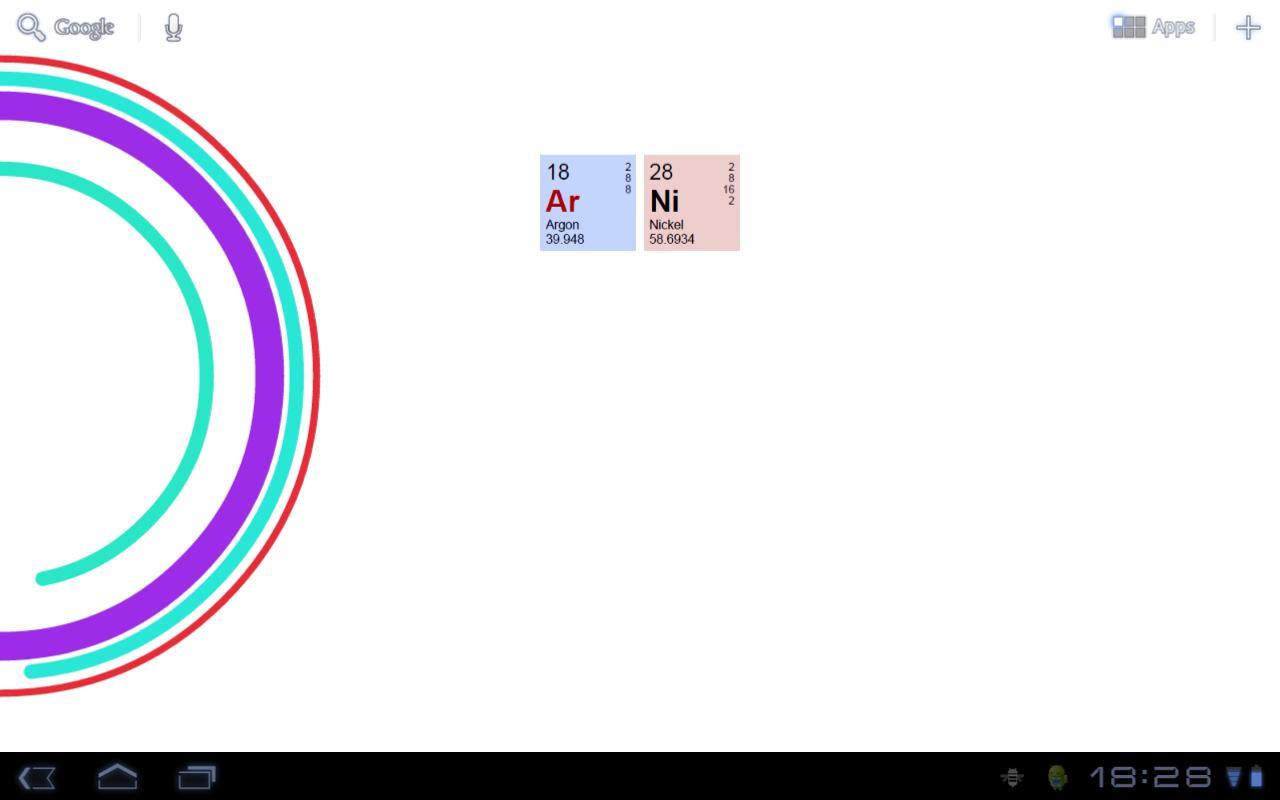
November 5, 2025

November 5, 2025

November 5, 2025